วิธีการแก้ไข #SPILL! ใน Microsoft Excel

ข้อผิดพลาด #SPILL! ใน Excel เป็นเรื่องธรรมดามากและการแก้ไขก็ง่ายเช่นกัน วิธีแก้ไข #SPILL! มีดังนี้ ข้อผิดพลาด. ง่ายใน Excel
หากมองเผินๆกล่องกาเครื่องหมายของ Excelอาจดูเหมือนเป็นฟีเจอร์ที่เรียบง่ายมาก ซึ่งอาจเป็นสาเหตุที่มักมีการมองข้ามฟีเจอร์เหล่านี้ แต่เมื่อใช้ถูกวิธี ฟีเจอร์ที่ถูกมองข้ามนี้อาจเปลี่ยนสเปรดชีตของคุณให้กลายเป็นเอกสารแบบโต้ตอบและใช้งานง่ายได้ มาดูตัวอย่างง่ายๆ กัน!
1. สร้างแบบสำรวจและแบบฟอร์มแบบโต้ตอบ
กล่องกาเครื่องหมายของ Excel ช่วยให้สามารถสร้างแบบสำรวจและแบบฟอร์มแบบโต้ตอบที่เลียนแบบแบบออนไลน์ได้ การดำเนินการดังกล่าวจะช่วยปรับปรุงการรวบรวมข้อมูล จึงเหมาะสำหรับการสำรวจภายใน แบบสอบถามง่ายๆ หรือการรวบรวมคำติชม

ช่องกาเครื่องหมายยังอนุญาตให้ตรวจสอบข้อมูลด้วย ตัวอย่างเช่น คุณสามารถขอให้ผู้ใช้ยินยอมที่จะแบ่งปันที่อยู่อีเมลของตนก่อนที่จะป้อนข้อมูล
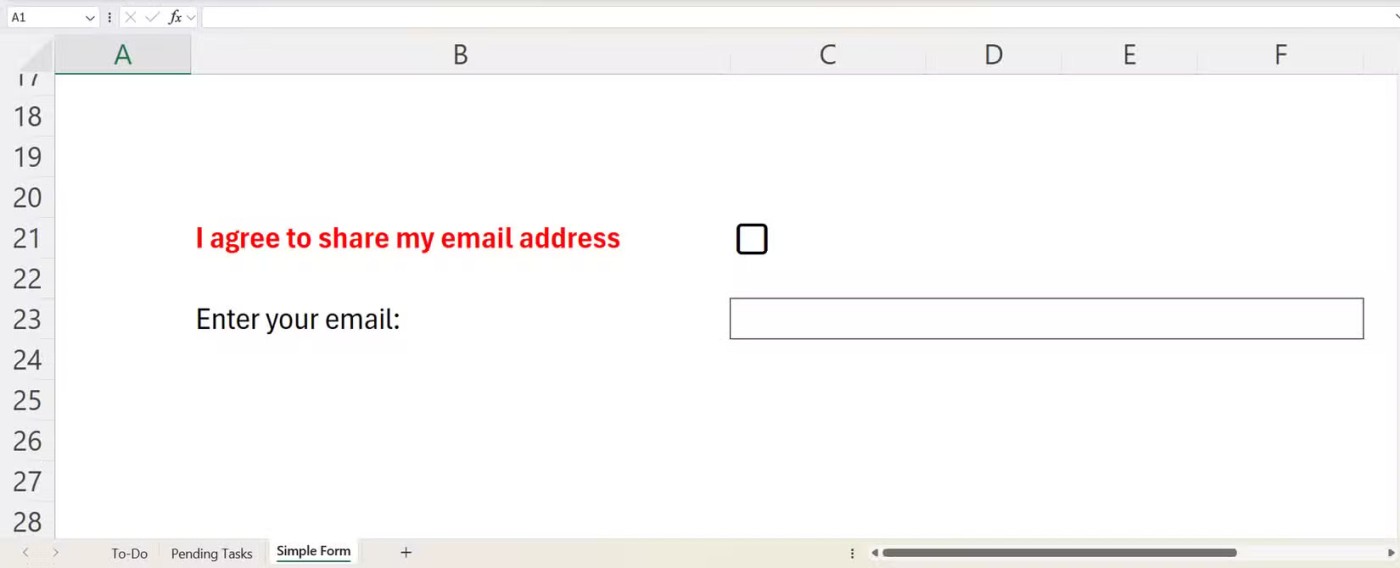
หากต้องการทำสิ่งนั้น ให้ทำตามขั้นตอนต่อไปนี้:
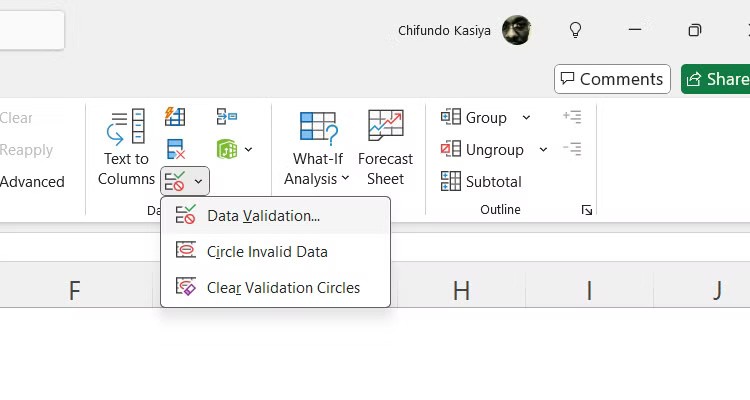
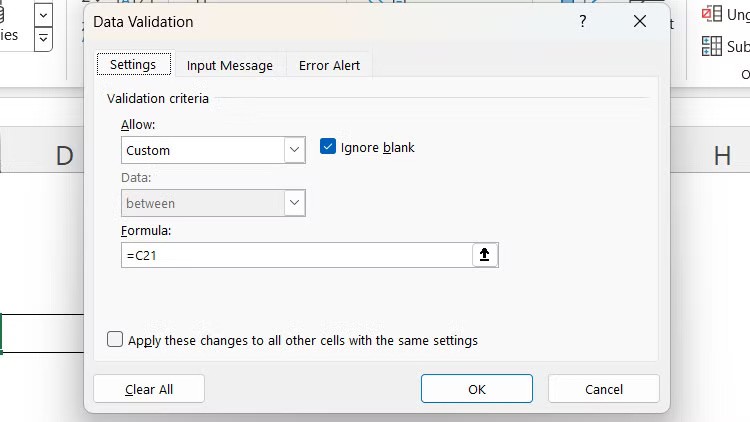
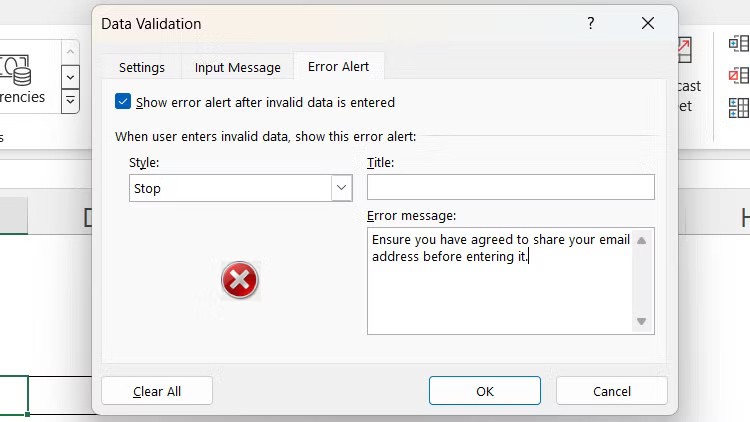
หากผู้ใช้ป้อนที่อยู่อีเมลของตนโดยไม่ได้ทำเครื่องหมายในช่องกาเครื่องหมาย พวกเขาจะได้รับข้อความแสดงข้อผิดพลาด
2. ติดตามงานและรายการที่สำคัญ
คุณไม่จำเป็นต้องดาวน์โหลดแอปแยกต่างหากเพื่อสร้างรายการสิ่งที่ต้องทำ คุณสามารถใช้กล่องกาเครื่องหมาย Excel เพื่อติดตามงาน โปรเจ็กต์ รายการสินค้าคงคลัง หรือผู้เข้าร่วม ตัวอย่างเช่น คุณสามารถสร้างรายการสิ่งที่ต้องทำในสเปรดชีตการวางแผนกิจกรรมพร้อมช่องกาเครื่องหมายเพื่อทำเครื่องหมายงานที่เสร็จสมบูรณ์
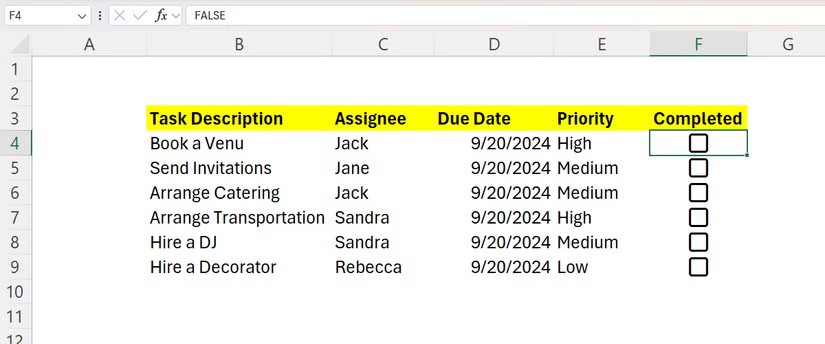
หากต้องการดำเนินการอีกขั้นตอนหนึ่ง คุณสามารถใช้ฟังก์ชัน FILTER ใน Excelเพื่อกรองงานบางอย่างขึ้นอยู่กับว่ามีการเลือกงานนั้นไว้หรือไม่ สร้างชีตใหม่ชื่องานที่รอดำเนินการเพื่อกรองงานที่ยังไม่เสร็จสมบูรณ์ออก
ในเวิร์กชีตใหม่ ให้เลือกเซลล์ที่คุณต้องการวางสูตร FILTER รูปแบบประโยคจะมีลักษณะดังด้านล่างนี้:
=FILTER([array_range], [filter_range], [value_if_empty])ในตัวอย่างข้างต้น ทั้งอาร์เรย์และช่วงตัวกรองจะอยู่ใน แผ่น งานสิ่งที่ต้องทำช่วงอาร์เรย์คือB4:B9โดยที่คำอธิบายของงานอยู่ และช่วงตัวกรองคือF4:F9โดยที่ช่องกาเครื่องหมายอยู่ ดังนั้นสูตรจริงจะมีลักษณะดังนี้:
=FILTER('To-Do'!B4:B9,'To-Do'!F4:F9=FALSE, "")โดยพื้นฐานแล้วสูตรนี้หมายถึงเราต้องการแสดงงานที่ยังไม่ได้ถูกตรวจสอบว่าเสร็จสมบูรณ์ (เทียบเท่ากับFALSE ) เครื่องหมายคำพูดคู่ที่ตอนท้ายจะบอกให้สูตรไม่แสดงอะไรเลยถ้าไม่มีผลลัพธ์ วิธีนี้จะทำให้คุณไม่ได้รับข้อความแสดงข้อผิดพลาดเมื่อเซลล์ว่างเปล่า
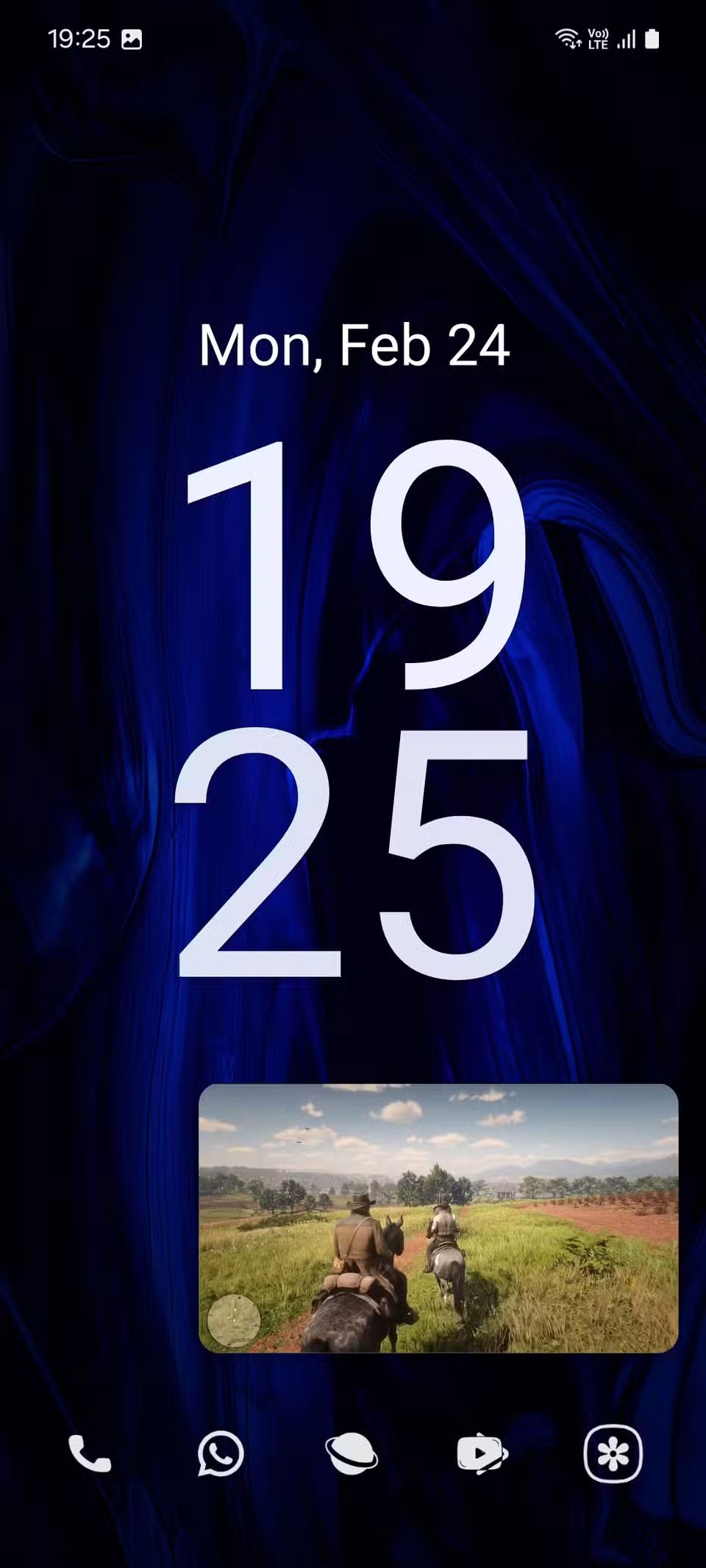
โดยถือว่าทุกอย่างได้รับการตั้งค่าอย่างถูกต้อง งานที่รอดำเนินการทั้งหมดจะปรากฏบน แผ่น งานงานที่รอดำเนินการ เมื่อใดก็ตามที่คุณทำเครื่องหมายงานว่าเสร็จสมบูรณ์บนแผ่นงานสิ่งที่ต้องทำ งานนั้นจะหายไปจากแผ่นงานงานที่รอดำเนินการ
คุณสามารถสร้างแผ่นงานอื่นเพื่อติดตามงานที่เสร็จสมบูรณ์ได้ เพียงแค่แทนที่FALSEในสูตรด้วยTRUEเท่านี้ก็เสร็จเรียบร้อย
3. ใช้การจัดรูปแบบตามเงื่อนไขโดยอิงจากการเลือกช่องกาเครื่องหมาย
กล่องกาเครื่องหมายยังช่วยให้คุณสามารถจัดรูปแบบตามเงื่อนไขใน Excel ได้ ซึ่งทำให้สเปรดชีตของคุณมีไดนามิกมากขึ้น ตัวอย่างเช่น คุณสามารถเปลี่ยนสีพื้นหลังเป็นสีเขียวเพื่อให้สามารถระบุงานที่เสร็จสมบูรณ์ได้ง่ายขึ้น
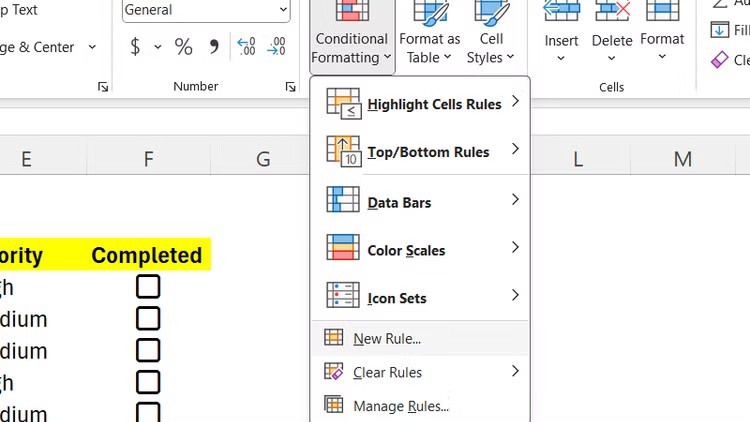
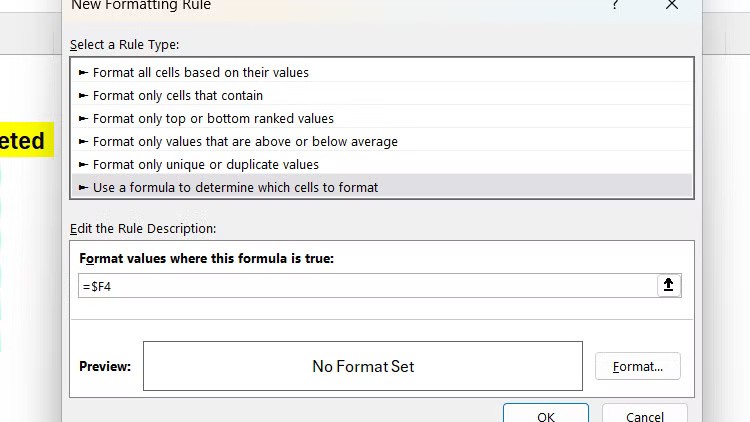
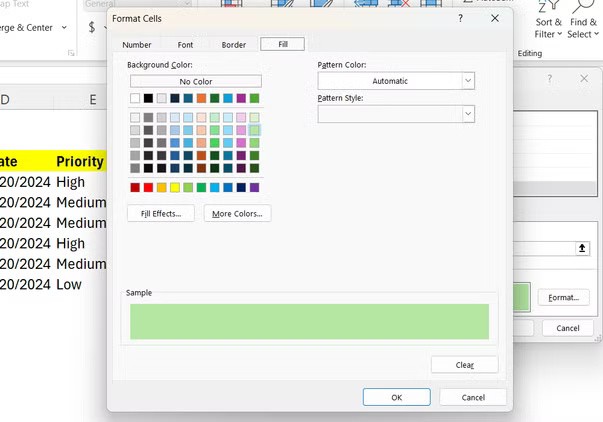
เคล็ดลับ : ใน Excel เครื่องหมายดอลลาร์ ($) แสดงถึงการอ้างอิงแบบสัมบูรณ์ เมื่อสูตรมีทั้งแถวและคอลัมน์แบบสัมบูรณ์ กฎการจัดรูปแบบทั้งหมดจะนำไปใช้กับเซลล์แรก นี่คือเหตุผลว่าทำไมสัญลักษณ์ดอลลาร์ตัวที่สองจึงต้องถูกลบออก
ขณะนี้ เมื่อคุณคลิกช่องกาเครื่องหมาย Excel จะใช้การจัดรูปแบบตามเงื่อนไขโดยอัตโนมัติ
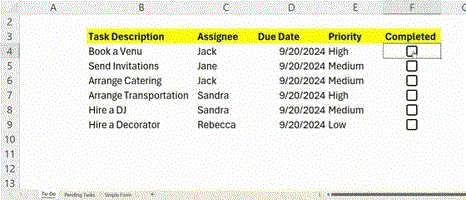
ช่องกาเครื่องหมายใน Excel สามารถทำได้มากกว่าที่คุณคิด แม้ว่าบทความนี้จะครอบคลุมแอปพลิเคชันพื้นฐานบางส่วนแล้ว แต่คุณสามารถสำรวจการใช้งานที่ซับซ้อนมากขึ้นได้โดยการรวมกล่องกาเครื่องหมายเข้ากับฟังก์ชันและคุณลักษณะอื่นๆ ของ Excel ทดลองกับสเปรดชีตของคุณเพื่อปลดล็อคศักยภาพทั้งหมด!
ข้อผิดพลาด #SPILL! ใน Excel เป็นเรื่องธรรมดามากและการแก้ไขก็ง่ายเช่นกัน วิธีแก้ไข #SPILL! มีดังนี้ ข้อผิดพลาด. ง่ายใน Excel
หากคุณทำงานกับชุดข้อมูลใน Excel เป็นประจำ คุณจะทราบดีว่าการค้นหาข้อมูลที่ต้องการได้อย่างรวดเร็วเป็นสิ่งสำคัญเพียงใด
หลายๆ คนได้ลองใช้เครื่องมือการจัดการโครงการมาหลายตัวแล้ว แต่ก็ยังคงกลับมาใช้ Excel สำหรับการจัดการโครงการอยู่ดี แม้ว่ามันอาจไม่สมบูรณ์แบบสำหรับทุกคน แต่เป็นวิธีแก้ปัญหาที่เรียบง่ายแต่มีประสิทธิภาพซึ่งคุณรู้วิธีใช้แล้ว
Excel มีหลายวิธีในการลบทศนิยมและลดค่าตัวเลข ในบทความนี้ Quantrimang.com จะอธิบายวิธีใช้ฟังก์ชัน TRUNC และชี้ให้เห็นสิ่งที่ทำให้ฟังก์ชันนี้แตกต่างจากเทคนิคอื่น
Airtable ช่วยให้คุณสามารถสร้างและแชร์ฐานข้อมูลเชิงสัมพันธ์ได้อย่างง่ายดาย ส่งออกข้อมูล Airtable ของคุณไปยัง Google Sheets หรือ Excel เพื่อเพลิดเพลินไปกับประโยชน์ของแผนภูมิขั้นสูงและการแสดงภาพข้อมูล
อยากรู้ไหมว่า ChatGPT จะช่วยปรับปรุงประสบการณ์ Excel ของคุณได้อย่างไร โปรดดูเคล็ดลับการใช้ ChatGPT ใน Excel ด้านล่างนี้
ใน Microsoft Excel ฟังก์ชัน WORKDAY เป็นฟังก์ชันที่เกี่ยวข้องกับวันที่และเวลา และมีจุดประสงค์เพื่อส่งคืนวันก่อนและหลังจำนวนวันทำการที่ระบุ วันทำการไม่รวมวันหยุดสุดสัปดาห์หรือวันใดๆ ที่กำหนดให้เป็นวันหยุดนักขัตฤกษ์
ตรัง ZDNet มี Microsoft อยู่ในนั้นด้วย Office ของเรา และยังมี Gemini อีกด้วย
ในช่วงหนึ่ง Google Sheets ได้ดึงดูดผู้คนให้ห่างจาก Excel แต่หลายๆ คนหันหลังกลับเมื่อตระหนักว่า Google Sheets ยังห่างไกลจาก Excel มาก
คุณสามารถคำนวณและแสดงแนวโน้มใน Excel ได้โดยใช้ฟังก์ชัน TREND วิธีใช้ฟังก์ชัน TREND ใน Microsoft Excel มีดังนี้
คุณกำลังมองหาแอปพลิเคชันที่ให้คุณดูและแก้ไขแผ่นงานและไฟล์ Excel บน iPhone และ iPad ของคุณหรือไม่? จากนั้นอย่าพลาดเครื่องมือต่อไปนี้
บทความต่อไปนี้จะแนะนำผู้อ่านเกี่ยวกับวิธีการเปิดใช้งานและปิดใช้งานแมโครใน Excel 2007, 2010, 2013 และ 2016
ในบทความนี้ เราจะแนะนำวิธีการกู้คืนการเข้าถึงฮาร์ดไดรฟ์ของคุณเมื่อเกิดข้อผิดพลาด มาดูกันเลย!
แวบแรก AirPods ก็ดูเหมือนหูฟังไร้สายแบบ True Wireless ทั่วไป แต่ทุกอย่างเปลี่ยนไปเมื่อค้นพบฟีเจอร์บางอย่างที่ไม่ค่อยมีใครรู้จัก
Apple ได้เปิดตัว iOS 26 ซึ่งเป็นการอัปเดตครั้งใหญ่ด้วยดีไซน์กระจกฝ้าใหม่เอี่ยม ประสบการณ์ที่ชาญฉลาดยิ่งขึ้น และการปรับปรุงแอพที่คุ้นเคย
นักศึกษาจำเป็นต้องมีแล็ปท็อปเฉพาะทางสำหรับการเรียน ไม่เพียงแต่จะต้องมีพลังเพียงพอที่จะทำงานได้ดีในสาขาวิชาที่เลือกเท่านั้น แต่ยังต้องมีขนาดกะทัดรัดและน้ำหนักเบาพอที่จะพกพาไปได้ตลอดวัน
การเพิ่มเครื่องพิมพ์ลงใน Windows 10 เป็นเรื่องง่าย แม้ว่ากระบวนการสำหรับอุปกรณ์แบบมีสายจะแตกต่างจากอุปกรณ์ไร้สายก็ตาม
อย่างที่ทราบกันดีว่า RAM เป็นส่วนประกอบฮาร์ดแวร์ที่สำคัญมากในคอมพิวเตอร์ ทำหน้าที่เป็นหน่วยความจำในการประมวลผลข้อมูล และเป็นปัจจัยที่กำหนดความเร็วของแล็ปท็อปหรือพีซี ในบทความด้านล่างนี้ WebTech360 จะแนะนำวิธีการตรวจสอบข้อผิดพลาดของ RAM โดยใช้ซอฟต์แวร์บน Windows
สมาร์ททีวีเข้ามาครองโลกอย่างแท้จริง ด้วยคุณสมบัติที่ยอดเยี่ยมมากมายและการเชื่อมต่ออินเทอร์เน็ต เทคโนโลยีได้เปลี่ยนแปลงวิธีการชมทีวีของเรา
ตู้เย็นเป็นเครื่องใช้ไฟฟ้าที่คุ้นเคยในครัวเรือน ตู้เย็นโดยทั่วไปจะมี 2 ช่อง โดยช่องแช่เย็นจะมีขนาดกว้างขวางและมีไฟที่เปิดอัตโนมัติทุกครั้งที่ผู้ใช้งานเปิด ในขณะที่ช่องแช่แข็งจะแคบและไม่มีไฟส่องสว่าง
เครือข่าย Wi-Fi ได้รับผลกระทบจากปัจจัยหลายประการนอกเหนือจากเราเตอร์ แบนด์วิดท์ และสัญญาณรบกวน แต่ยังมีวิธีชาญฉลาดบางอย่างในการเพิ่มประสิทธิภาพเครือข่ายของคุณ
หากคุณต้องการกลับไปใช้ iOS 16 ที่เสถียรบนโทรศัพท์ของคุณ นี่คือคำแนะนำพื้นฐานในการถอนการติดตั้ง iOS 17 และดาวน์เกรดจาก iOS 17 เป็น 16
โยเกิร์ตเป็นอาหารที่ยอดเยี่ยม กินโยเกิร์ตทุกวันดีจริงหรือ? เมื่อคุณกินโยเกิร์ตทุกวัน ร่างกายจะเปลี่ยนแปลงไปอย่างไรบ้าง? ลองไปหาคำตอบไปด้วยกัน!
บทความนี้จะกล่าวถึงประเภทของข้าวที่มีคุณค่าทางโภชนาการสูงสุดและวิธีเพิ่มประโยชน์ด้านสุขภาพจากข้าวที่คุณเลือก
การกำหนดตารางเวลาการนอนและกิจวัตรประจำวันก่อนเข้านอน การเปลี่ยนนาฬิกาปลุก และการปรับเปลี่ยนการรับประทานอาหารเป็นมาตรการบางประการที่จะช่วยให้คุณนอนหลับได้ดีขึ้นและตื่นนอนตรงเวลาในตอนเช้า
ขอเช่าหน่อยคะ! Landlord Sim เป็นเกมจำลองมือถือบน iOS และ Android คุณจะเล่นเป็นเจ้าของอพาร์ทเมนท์และเริ่มให้เช่าอพาร์ทเมนท์โดยมีเป้าหมายในการอัพเกรดภายในอพาร์ทเมนท์ของคุณและเตรียมพร้อมสำหรับผู้เช่า
รับรหัสเกม Bathroom Tower Defense Roblox และแลกรับรางวัลสุดน่าตื่นเต้น พวกเขาจะช่วยคุณอัพเกรดหรือปลดล็อคหอคอยที่สร้างความเสียหายได้มากขึ้น

























